项目中要实现环形图、饼图、柱形图、折线图,用到了charts_flutter,先看实现效果吧。项目中在使用折线图时自定义了横坐标。
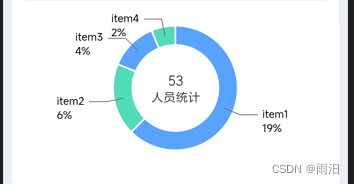
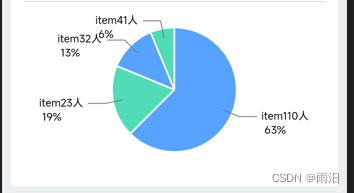
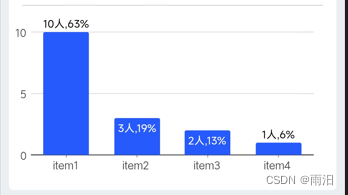
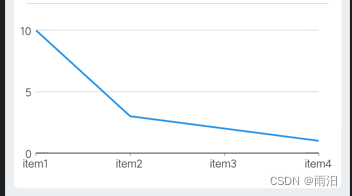
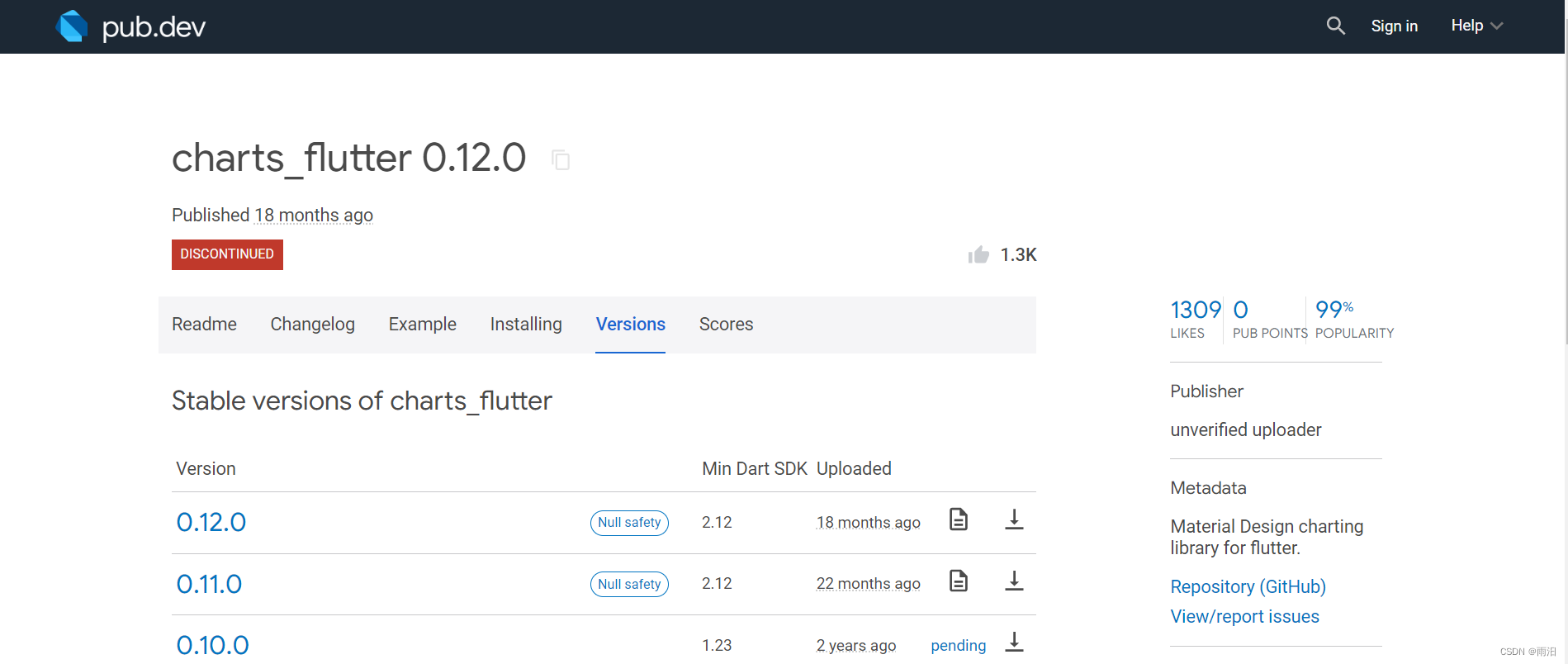
pub.dev的地址
github地址
案例页面
1、在pubspec.yaml中添加依赖:
dependencies:
charts_flutter: ^0.12.0
2、创建文件并使用,完整代码如下
import 'dart:math';
import 'package:charts_flutter/flutter.dart' as charts;
import 'package:flutter/material.dart';
class DataStatistics2 extends StatefulWidget {
final Map param;
DataStatistics2({this.param});
_DataStatisticsState createState() => _DataStatisticsState();
}
class _DataStatisticsState extends State<DataStatistics2> {
Widget build(BuildContext context) {
return Container(
color: Colors.white,
margin: EdgeInsets.all(20.0),
child: SingleChildScrollView(
child: Column(children: [
Container(height: 180, width: double.infinity, child: _lineChart()),
Container(height: 180, width: double.infinity, child: _barChart()),
Container(height: 180, width: double.infinity, child: _pieChart()),
Container(height: 180, width: double.infinity, child: _pieChart1())
])));
}
Widget _lineChart() {
List _list = ['1', '2', '3', '4'];
var serial1data = [
new SeriesData(0, 10),
new SeriesData(1, 3),
new SeriesData(2, 2),
new SeriesData(3, 1),
// new SeriesData(5, 10),
];
//自定义x轴
final ticks = [
charts.TickSpec(0, label: _list[0]),
charts.TickSpec(1, label: _list[1]),
charts.TickSpec(2, label: _list[2]),
charts.TickSpec(3, label: _list[3]),
];
var seriesList = [
charts.Series<SeriesData, int>(
id: '登录次数',
colorFn: (_, __) => charts.MaterialPalette.blue.shadeDefault,
domainFn: (SeriesData sales, _) => sales.day,
measureFn: (SeriesData sales, _) => sales.count,
data: serial1data,
),
];
return charts.LineChart(
seriesList,
animate: true,
domainAxis: new charts.NumericAxisSpec(
tickProviderSpec: new charts.StaticNumericTickProviderSpec(ticks),
tickFormatterSpec: charts.BasicNumericTickFormatterSpec(
(measure) => exp(measure).round().toString()),
),
);
}
//柱形图
Widget _barChart() {
var data = [
PieSales(
0, 10, 'item1', charts.ColorUtil.fromDartColor(Color(0xFF265AFD))),
PieSales(
1, 3, 'item2', charts.ColorUtil.fromDartColor(Color(0xFF265AFD))),
PieSales(
2, 2, 'item3', charts.ColorUtil.fromDartColor(Color(0xFF265AFD))),
PieSales(
3, 1, 'item4', charts.ColorUtil.fromDartColor(Color(0xFF265AFD))),
];
int num = 10 + 3 + 2 + 1;
var seriesList = [
charts.Series<PieSales, String>(
id: 'Sales',
colorFn: (_, __) => charts.MaterialPalette.blue.shadeDefault,
domainFn: (PieSales sales, _) => sales.name,
measureFn: (PieSales sales, _) => sales.sales,
fillColorFn: (PieSales sales, _) => sales.color,
data: data,
labelAccessorFn: (PieSales sales, _) =>
'${sales.sales}人,${(sales.sales / num * 100).toStringAsFixed(0)}%',
)
];
return charts.BarChart(
seriesList,
//进来动画效果
animate: false,
// 横向展示
barGroupingType: charts.BarGroupingType.stacked,
// 文本显示
barRendererDecorator: new charts.BarLabelDecorator<String>(),
);
}
//饼图
Widget _pieChart() {
var data = [
PieSales(
0, 10, 'item1', charts.ColorUtil.fromDartColor(Color(0xFF58A3FF))),
PieSales(
1, 3, 'item2', charts.ColorUtil.fromDartColor(Color(0xFF51DBB6))),
PieSales(
2, 2, 'item3', charts.ColorUtil.fromDartColor(Color(0xFF58A3FF))),
PieSales(
3, 1, 'item4', charts.ColorUtil.fromDartColor(Color(0xFF51DBB6))),
];
int num = 10 + 3 + 2 + 1;
var seriesList = [
charts.Series<PieSales, int>(
id: 'Sales',
domainFn: (PieSales sales, _) => sales.domain,
measureFn: (PieSales sales, _) => sales.sales,
colorFn: (PieSales sales, _) => sales.color,
data: data,
displayName: '57',
labelAccessorFn: (PieSales row, _) =>
'${row.name}${row.sales}人\n ${(row.sales / num * 100).toStringAsFixed(0)}%',
)
];
return Stack(
children: [
charts.PieChart(seriesList,
animate: false, //进来动画效果
// 下方圆点
// behaviors: [new charts.DatumLegend(
// position: charts.BehaviorPosition.bottom,
// )],
defaultRenderer: new charts.ArcRendererConfig(
// 线
arcRendererDecorators: [
new charts.ArcLabelDecorator(
labelPosition: charts.ArcLabelPosition.outside,
)
]))
],
);
}
//环形图
Widget _pieChart1() {
List _pieList = [10, 3, 2, 1];
var data = [
PieSales(0, _pieList[0], 'item1',
charts.ColorUtil.fromDartColor(Color(0xFF58A3FF))),
PieSales(1, _pieList[1], 'item2',
charts.ColorUtil.fromDartColor(Color(0xFF51DBB6))),
PieSales(2, _pieList[2], 'item3',
charts.ColorUtil.fromDartColor(Color(0xFF58A3FF))),
PieSales(3, _pieList[3], 'item4',
charts.ColorUtil.fromDartColor(Color(0xFF51DBB6))),
];
int _personNum = 0;
_pieList.forEach((element) {
_personNum += element;
});
var seriesList = [
charts.Series<PieSales, int>(
id: 'Sales',
domainFn: (PieSales sales, _) => sales.domain,
measureFn: (PieSales sales, _) => sales.sales,
colorFn: (PieSales sales, _) => sales.color,
data: data,
displayName: '50',
labelAccessorFn: (PieSales row, _) =>
"${row.name}\n${(row.sales / _personNum * 100).toStringAsFixed(0)}%",
// labelAccessorFn: (PieSales row, _) =>
// '${row.name} ${row.sales}人 ${(row.sales / _personNum * 100).toStringAsFixed(0)}%',
)
];
return Stack(
children: [
charts.PieChart(seriesList,
animate: false, //进来动画效果
// 下方圆点
// behaviors: [new charts.DatumLegend(
// position: charts.BehaviorPosition.bottom,
// )],
defaultRenderer: new charts.ArcRendererConfig(arcWidth: 20,
// 线
arcRendererDecorators: [
new charts.ArcLabelDecorator(
labelPosition: charts.ArcLabelPosition.outside,
)
])),
// 中心文字
Center(
child: Column(
crossAxisAlignment: CrossAxisAlignment.center,
mainAxisAlignment: MainAxisAlignment.center,
children: [
Text(
'$_personNum',
style: TextStyle(fontSize: 15),
),
Text(
'人员统计',
style: TextStyle(fontSize: 14),
),
],
))
],
);
}
}
class SeriesData {
final int day;
final int count;
SeriesData(this.day, this.count);
}
//饼状图 自定义颜色
class PieSales {
final int domain;
final int sales;
final String name;
final charts.Color color;
PieSales(this.domain, this.sales, this.name, this.color);
}






















 1435
1435











 被折叠的 条评论
为什么被折叠?
被折叠的 条评论
为什么被折叠?








